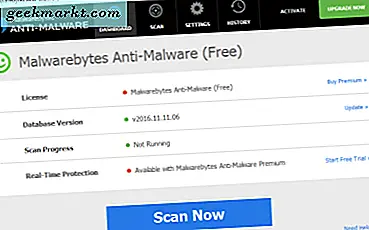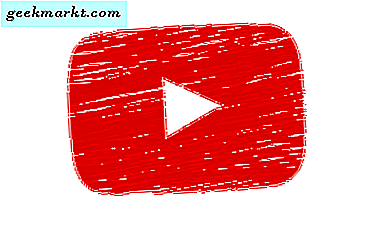Streamkeys is een populaire Chrome-extensie waarmee u het afspelen van media vanaf elk tabblad kunt regelen. Blijkt, in de laatste Google Chrome 77 build, je kunt het native doen met een speciale chromen vlag. Voor het onbekende, Chrome-vlaggen geeft u toegang tot geheime functies in Chrome voordat ze openbaar worden gemaakt. Laten we eens kijken hoe het werkt.
Voordat we aan de slag gaan, moet u ervoor zorgen dat uw Chrome is bijgewerkt, aangezien deze functie onlangs is geïntroduceerd. Klik hiervoor op het menupictogram met drie balkjes en blader naar Help> Over Google Chrome om te controleren op browserupdates. Ik heb het getest op Chrome-versie 77.0.3865.75.

Om het afspelen van YouTube te bedienen terwijl u zich op een ander tabblad bevindt, opent u uw Google Chrome-browser op de computer en kopieert en plakt u de volgende URL in de URL-balk.
chrome: // vlaggen
U wordt met een waarschuwing naar de Chrome-vlaggenpagina geleid: deze vlaggen kunnen beveiligingsproblemen en mogelijk gegevensverlies veroorzaken. Maakt u zich geen zorgen, ze zijn meestal onschadelijk en u kunt altijd terugkeren naar eerdere instellingen.
Omdat het moeilijk is om door alle mogelijke Chrome-vlaggen te scrollen, raad ik u aan de zoekbalk boven aan het scherm te gebruiken om te zoeken naar ‘Wereldwijde mediabediening‘. Schakel de vlag die overeenkomt in door op de vervolgkeuzepijl ernaast te klikken en selecteer Inschakelen. U kunt ook de volgende URL gebruiken voor snelle toegang.
chrome: // flags / # global-media-controls

Zodra u de Chrome-vlag heeft ingeschakeld, klikt u op het Herstart nu knop onderaan het scherm. Hierdoor wordt de Chrome-browser opnieuw gestart en bent u nu klaar om de Chrome-vlag te gebruiken die u zojuist hebt ingeschakeld.
Zodra de browser opnieuw is opgestart, opent u een YouTube-video naar keuze. Aan de rechterkant van de Omni-box, naast het uitbreidingsgebied, ziet u een kleine ‘Play’ knop. Als u op de afspeelknop klikt, wordt een klein venster geopend met de titel van wat er wordt afgespeeld, samen met de optie om af te spelen / pauzeren en naar het volgende of vorige item in een lijst te gaan.

Het beste is dat het vrijwel alle sites ondersteunt die media op de webpagina hebben. Ik heb het geprobeerd op gratis muziekstreamingsites, YouTube, Pandora, Ganna, Soundcloud en enkele andere. En het werkte met allemaal. Maar alleen in het geval van YouTube toonde het venster de miniatuur van de video die wordt afgespeeld. Hoewel dit een coole functie is, kan Google deze vlaggen in de toekomst op elk moment wijzigen of verwijderen. Laat me je mening weten in de reactie hieronder.